갑자기 컴퓨터가 충돌하기 시작하고 부팅되지 않으면 어떻게 합니까? 글쎄, 당신이 무기력하게 될 것이기 때문에 심각한 문제가 될 수 있습니다. 이 상태에서는 데이터가 손실될 위험이 있습니다. 알 수 없는 가능성이 있는 이러한 상황에 대처하는 방법을 배우는 것은 관련이 있습니다. 다음은 갑작스러운 충돌로부터 컴퓨터를 보호하는 몇 가지 팁입니다.
또 다른 시나리오는 컴퓨터가 부팅되지만 특정 기능이 작동하지 않는 경우일 수 있습니다. 작동하지 않는 시작 메뉴를 수정하는 방법을 알아보세요. 그러나 컴퓨터가 부팅되지 않으면 문제의 근본 원인을 추적하기 어렵습니다. 화면에 오류 메시지가 표시되지 않고 Windows 10 시작을 거부할 수 있습니다.
몇 가지 일반적인 문제와 해결 방법부터 시작하겠습니다.
하드웨어 확인:
화면이 전혀 켜지지 않으면 시스템의 케이블 연결을 확인하고 노트북의 경우 배터리 상태를 확인해야 합니다. 연결 케이블이 확실하면 다음으로 화면에서 디스플레이를 확인하십시오. 컴퓨터에 추가된 모든 외부 장치를 제거하십시오.
모니터 입력:
시스템에 연결된 다른 장치를 사용하는 경우 시스템에 연결된 모니터가 여전히 표시되는지 또는 여러 화면을 사용할 때 올바른 디스플레이를 확인해야 하는지 확인해야 할 수 있습니다. 윈도우 키 +P를 누르면 입력 확인이 가능합니다. 때때로 이것이 문제일 수 있으며 이렇게 하면 화면 문제가 해결됩니다.
문제해결 단계:
이제 화면으로 돌아왔지만 Windows 10이 부팅되지 않으므로 안전 모드에서 작업하는 것이 좋습니다. 최소한의 소프트웨어 도움이 필요하고 부팅 옵션을 쉽게 제공하기 때문입니다.
설정> 업데이트 및 보안> 복구>고급 시작.
Windows 시동 복구 사용:
모르는 경우 Windows에는 자체 시동 복구 프로그램이 함께 제공됩니다. Windows 10에서 발생하는 모든 종류의 문제에 대해 실행됩니다. 이제 설치 디스크가 필요하거나 공식 Microsoft 웹 사이트에서 구할 수 있습니다. Windows 10을 설치하려면 라이선스가 필요합니다.
설치와 함께 제공된 단계를 따르면 부팅 옵션이 제공됩니다.
문제 해결사 로 이동할 수 있습니다. 옵션에서 고급 옵션을 선택합니다. . 여기서 시동 복구를 볼 수 있습니다. 그것을 클릭하십시오. 이것은 컴퓨터에 대한 스캔을 시작하고 먼저 이 문제를 일으키는 모든 파일을 처음부터 수정합니다.
Windows 복원 사용:
이 방법을 사용하십시오. 문제가 발생하기 전에 시스템에 시스템 복원을 생성해야 합니다. 모든 파일을 저장할 경로를 선택하면 시스템 파일을 찾는 것은 매우 쉽습니다. 복원 지점을 만드는 방법부터 시작하겠습니다.
1단계: 시작 메뉴를 열고 시스템 복원을 입력합니다. 검색창에. 복원 지점 만들기 열기 제어판의 일부입니다.
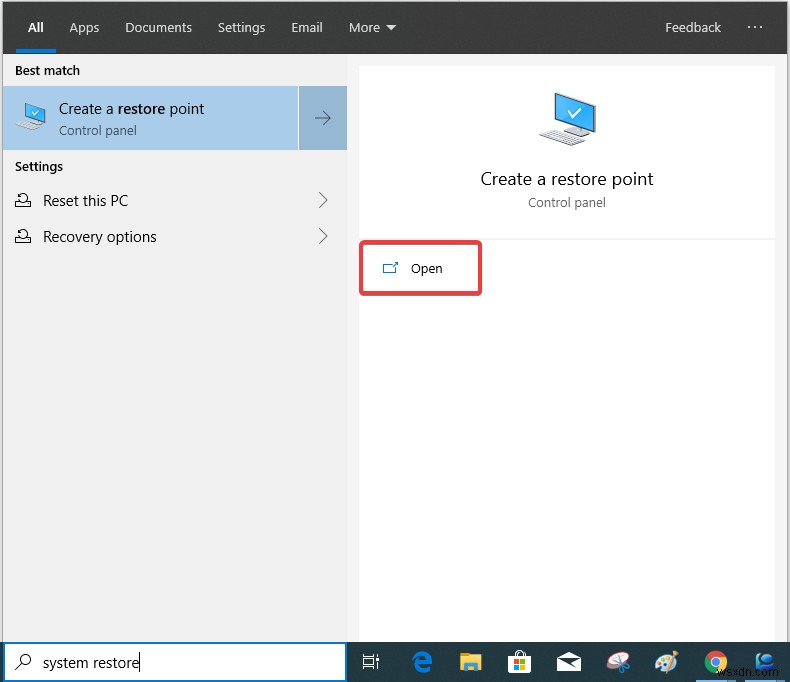
2단계: 열린 탭에 시스템 보호가 표시됩니다. , 복원 지점을 생성하려는 드라이브를 선택할 수 있습니다. 그러나 먼저 보호 기능이 활성화되어 있는지 확인하고 그렇지 않은 경우 구성으로 이동하십시오. 보호 기능 켜기 .
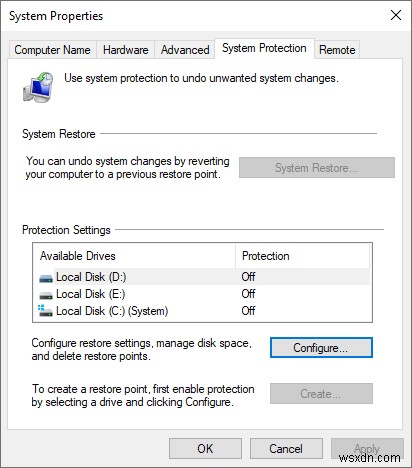
이것은 Windows 10을 사용하다가 어느 시점에 멈춘 경우에 사용할 수 있는 안전한 지점입니다.
시스템 복원 방법을 사용하여 Windows 10을 부팅할 때 동일한 단계를 따라 고급 옵션에 도달해야 합니다. 위에 있는 시스템 복원 옵션을 클릭하면 됩니다.
사용 가능한 사용자 계정으로 즉시 이동되며 다른 계정에서 로그인하여 데스크톱에 연결할 수 있습니다.
명령 프롬프트로 이동 시작 메뉴에서 및 관리자 권한으로 실행 .
부팅 문제를 해결하려면 다음 명령을 입력하십시오.
Bootrec/fixmbr
이 복구 콘솔 명령은 할당된 하드 드라이브에 새 마스터 부트 레코드를 생성합니다. 명령에 하드 디스크 이름을 입력하지 않으면 시스템을 구성하는 기본 드라이브에 로드됩니다.
다음 명령은 시스템이 부팅 관련 문제를 해결하도록 돕는 것입니다.
명령 프롬프트에 다음 줄 입력 –
Bootrec/fixboot
시스템에 이전 버전의 Windows 또는 Linux가 있는 경우 발생합니다. 이로 인해 Windows 10이 중단될 수 있습니다.
결론:
이러한 방법이 Windows 10 부팅 문제를 해결하는 데 도움이 되었기를 바랍니다. 다른 방법이 있으면 아래 의견 섹션에서 우리와 공유하십시오. 아래 의견란에 귀하의 의견을 알려주십시오. 또한 기술 세계에 대한 정기적인 업데이트를 계속 받으려면 뉴스레터를 구독하십시오. 또한 Facebook, Twitter, LinkedIn 및 YouTube와 같은 소셜 미디어에서 우리를 팔로우하십시오.
